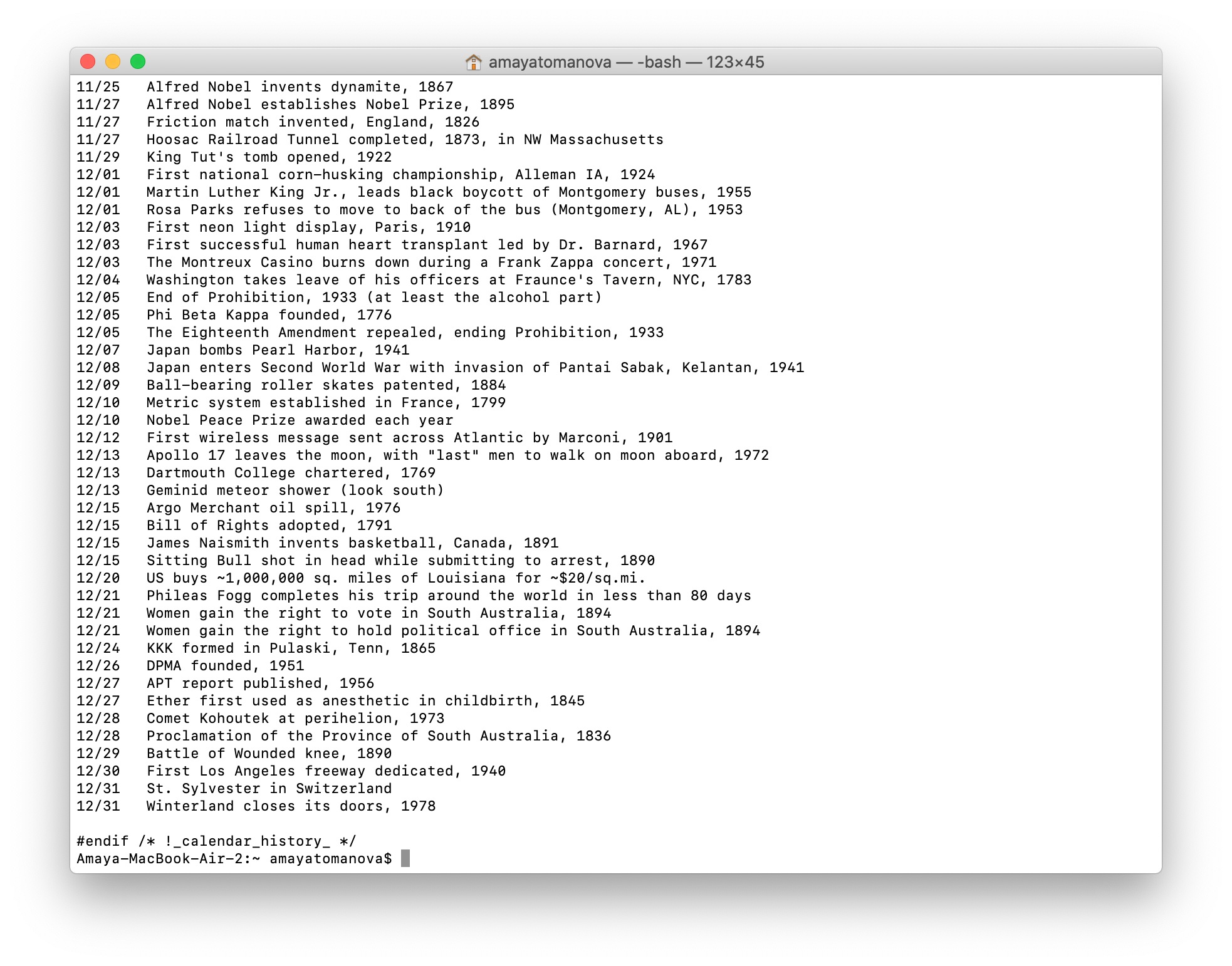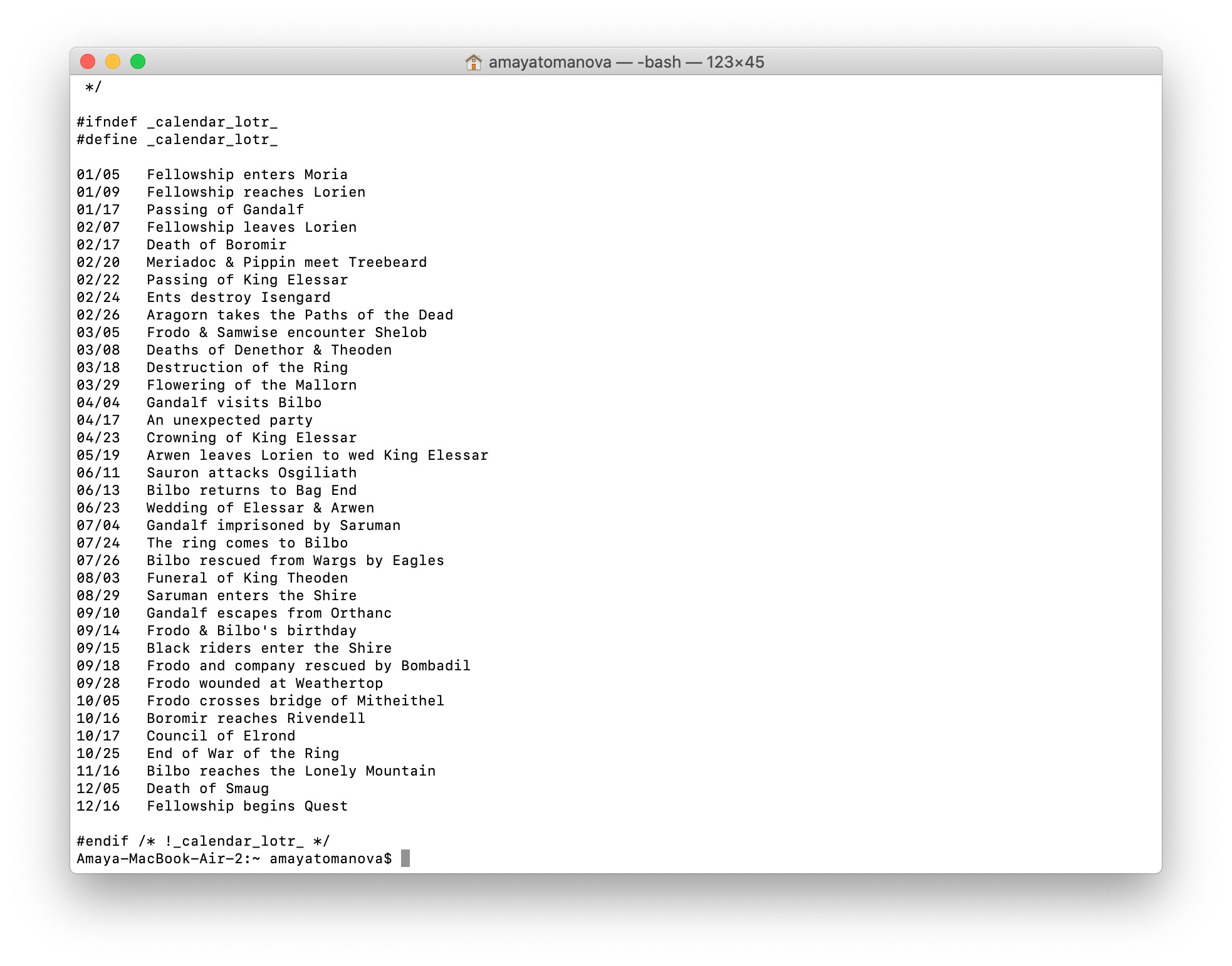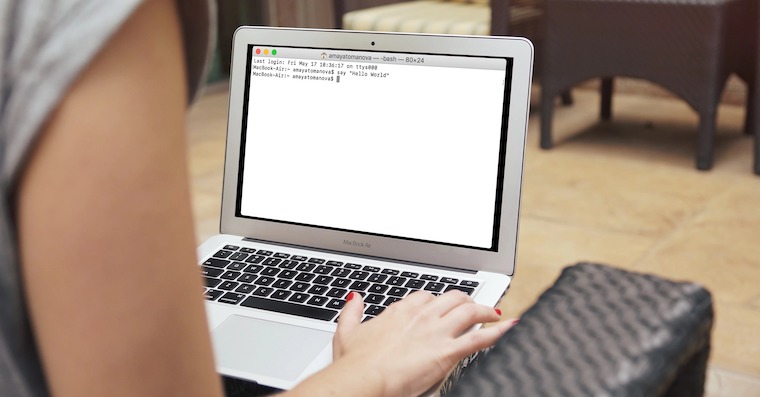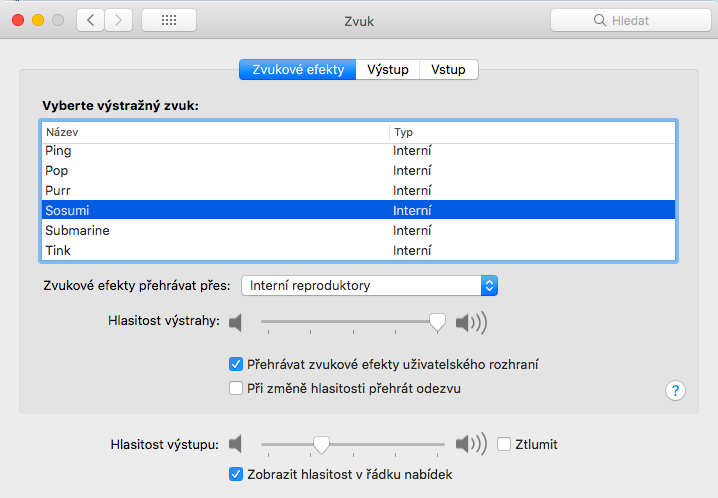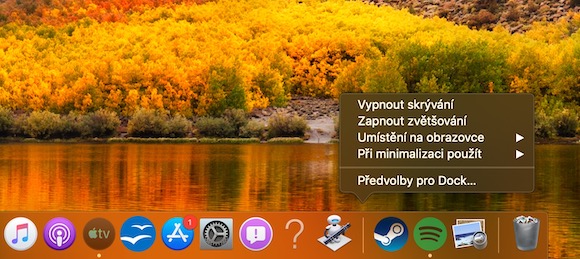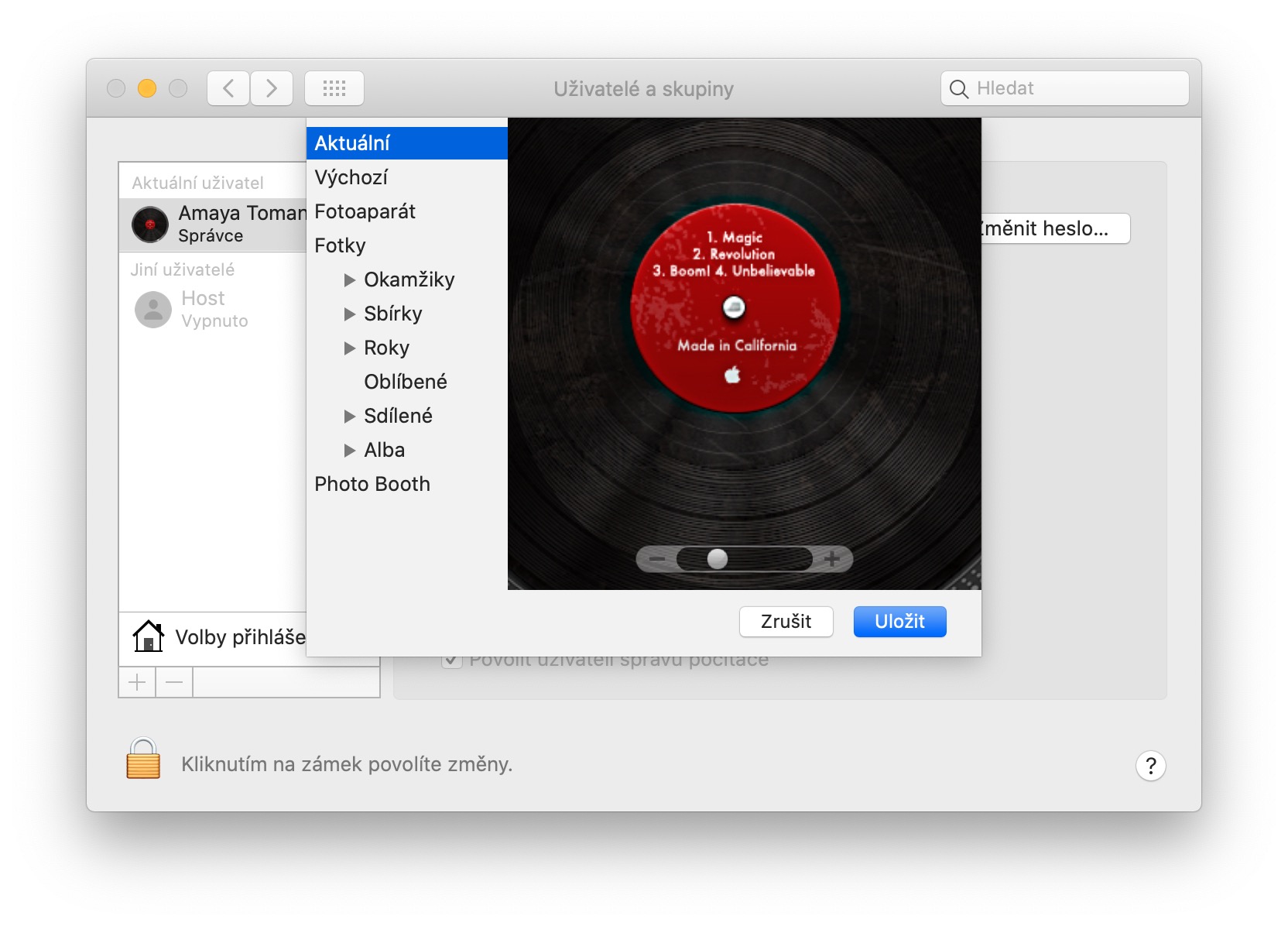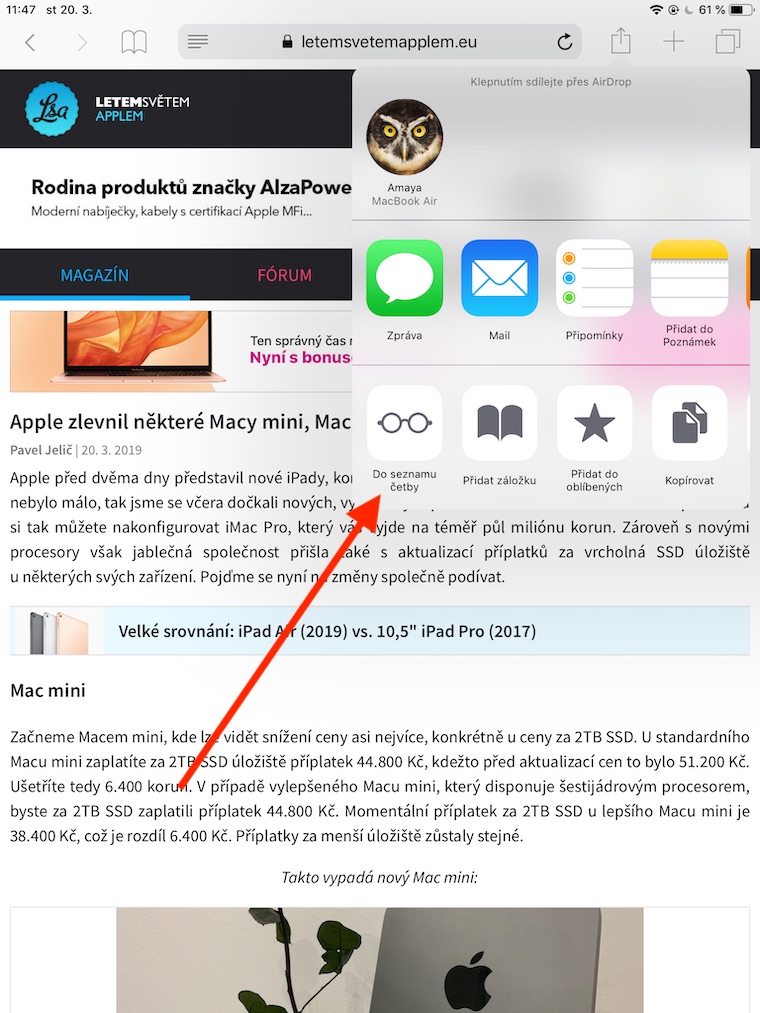Produkty od Applu – ať už softwarové, nebo hardwarové – jsou obvykle propracované do nejmenších detailů. Projevuje se to nejenom na jejich funkčnosti, ale také tím, že vás dovedou v mnoha ohledech překvapit. Týká se to i takzvaných easter eggs – sympatických maličkostí, ukrývajících se v hardwaru i softwaru. Které to jsou?
Mohlo by vás zajímat
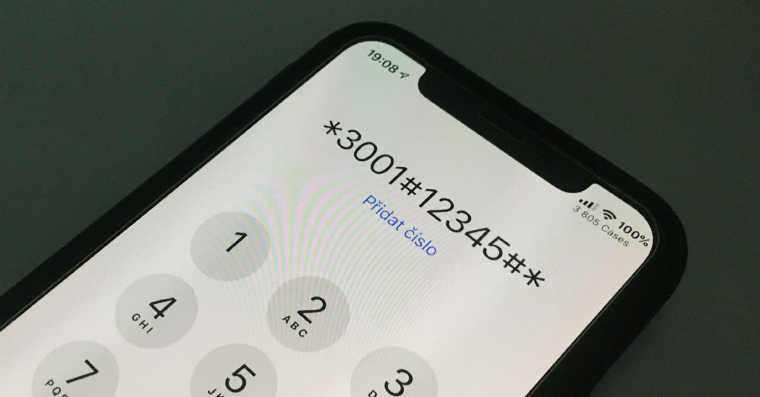
Překvapení v Terminálu
Vlastníte MacBook? Pak vás možná potěší zpráva, že váš jablečný počítač ukrývá minihra. Jak ji najít? Spusťte Finder, klikněte na Aplikace a zvolte Utility, kde spustíte Terminál. Po spuštění zadejte do příkazového řádku výraz „emacs“ (bez uvozovek) a stiskněte Enter (Return). Poté stiskněte současně klávesy Esc a X, a napište „tetris“ – pak už se můžete oddávat hraní jedné z nejoblíbenějších klasik. Minihry v Terminálu ale fungují jen u MacBooků s operačním systémem starším než macOS Catalina. Pokud vám minihry fungují, můžete si zadáním výrazu „pong“ nebo „snake“ zahrát kromě Tetrisu také legendárního hada nebo pong. Terminál vašeho Macu může ale také posloužit jako terapeut. Po spuštění zadejte do příkazového řádku „emacs“ (bez uvozovek), stiskněte klávesy Esc a X a do příkazového řádku zadejte „doctor“. Váš počítač vás vyzve k tomu, abyste popsali svůj problém, a poté, co dvakrát stisknete Enter, zahájí odpověď. Také v macOS Catalina vás ale Terminál dovede překvapit – po zadání výrazu „cat /usr/share/calendar/calendar.history“ (bez uvozovek) vám například Terminál vypíše významné historické události, které se váží k jednotlivým dnům v roce. Fanoušky Pána prstenů zase jistě potěší fakt, že po zadání textu „cat /usr/share/calendar/calendar.lotr“ do Terminálu se zobrazí přehled klíčových událostí z příběhu.
Efekty a detaily v uživatelském rozhraní
Pokud na svém Macu kliknete na rozdělovač Docku pravým tlačítkem myši, můžete v Předvolbách Docku aktivovat takzvaný efekt džina. Jedná se o animaci, která bude doprovázet minimalizaci okna dané aplikace. Pokud si chcete efekt džina vychutnat opravdu naplno, podržte při minimalizaci okna klávesu Shift – efekt džina tak bude probíhat velmi zpomaleně. Další skrytý poklad v macOS se nachází v nastavení uživatelského avataru. V levém horním rohu obrazovky vašeho Macu klikněte na menu -> Předvolby systému -> Uživatelé a skupiny. Zde si jako avatar vyberte obrázek vinylové desky – když se na ni zadíváte pozorně, můžete si všimnout nápisů „magic“, „revolution“, „boom“ a „unbelievable“ – jedná se o výrazy, které Steve Jobs údajně nejčastěji používal při svých prezentacích. Drobnost, spojená s historií Applu, se nachází také v Předvolbách systému v nastavení zvuku. Zde najdete zvukový efekt s názvem Sosumi. Jeho název odkazuje na někdejší právní bitvu mezi společností Apple Computer a Apple Corps, a má znamenat „So sue me“ – „tak mě zažalujte“.
Mohlo by vás zajímat

Jobsovy brýle v iOS, Siri a filmy
V Safari v operačním systému iOS jste si jistě všimli ikonky brýlí při ukládání vybraného obsahu do seznamu četby. Ikonka byla přidána v iOS 7, symbolizuje brýle, které Steve Jobs skutečně nosil, a á se jednat o poctu jeho osobnosti. Překvapení má pro vás ale také stránka podpory pro majitele Apple Watch. O tom, že digitální asistentka Siri od Applu umí být také někdy vtipná, byl napsán již nespočet článků. Když se například Siri zeptáte, o čem je film Inception, odpoví:“Inception is about dreaming about dreaming about dreaming about dreaming about something or other. I fell asleep.“.